 のち
のち 
実は先日、大須でもう一つ買い物をしました。
ドスパラで「G-cluster基本セット」というクラウド型ゲーム機のセット品を破格の1,500円で購入しました。ネットだとこれに送料が掛かり若干高くなっています。G-clusterの詳細については「G-cluster公式ホームページ」をご参照ください。
G-clusterはゲーム機ですが、これに用は無く基本セットの中に入っているゲームパッド「F710」がお目当てです。F710はWindowsでも使えるLogcool製の無線ゲームパッドで家電量販店だと5千円以上します。

大箱を開封すると G-clusterとF710がそのままのパッケージで入っていました。

G-clusterの方を開封すると沢山の付属品が付いていました。

内包物は、長さは短めですが microUSB・HDMIそれぞれのケーブルと USB ACアダプターに本体固定ホルダーと豪華です。G-clusterで遊ぶ事はないと思いますが、ケーブルとACアダプターは使えそうですね。
で肝心の無線式ゲームパッド F710を開封して見ると、グリップ裏面のラバーコーティングが傷だらけ…価格相応と言ったところでしょうか…この部分は使っていれば自然と傷付くところなので気にしない事にしました。クレームで交換して貰うにも大須に出掛けなければ行けないので割に合わないです。
気を取り直して F710のレビューを続けます。本体前面は今まで使用してきた有線のF310と色違いで、バイブレーションON/OFFボタンが追加されています。またグリップ部は滑り止めのラバーコーティングされていますが、これって年月が経つと経年劣化でベタベタするので一長一短ですね。

裏面はモーターと単三電池2本が入っているためか F310と比べるとかなり分厚く重いです。ゲームパッドはゲームをしている最中ずっと持ちあげて操作する物なので、これは大きな減点です。中途半端なバイブレーション機能はいらないので、モーターを取り除きもう少し軽くして欲しかったです。外観の感想は以上です。
次に付属のレシーバーをメインPCに接続し動作確認をしようとしたところ、ゲームパッドを認識せず少し焦りました。付属していたUSB延長ケーブルを使いレシーバーを近くに置くとゲームパッドを認識したので、電波の拾いが悪かったようです。できるだけレシーバーとゲームパッドを近づけるためにUSB延長ケーブルが付いてきた…という事は、これは仕様なのでしょうか (〃゜д゜;A アセアセ…
無事ゲームパッドを認識させる事ができたので、昨年末から始めた PSO2 や各種ゲームエミュレーターで動作確認を行いました。

PSO2は Xinput対応です。4K解像度で遊んでいますが比較的軽い3Dゲームなので、最高設定でもGTX970単機でもヌルヌル動きます。上のスナップショットクリックすると大きなサイズで確認できます。
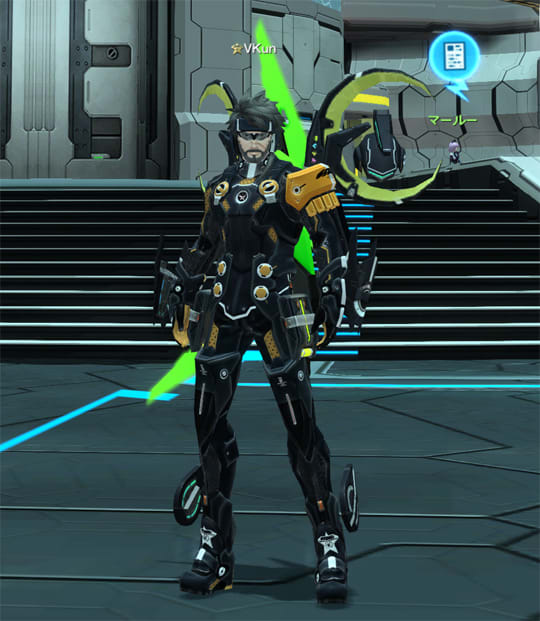
元が4Kなので、キャラだけの絵を切り抜いても綺麗に見えます。
次にPSPエミュレーター PPSSPP を用いて、シューティングゲームの テグザー・ネオ と、レースゲームの リッジレーサーズ2 をプレイして見ました。


F710を使った感想ですが、動きの激しいゲームをプレイしていると キーの取りこぼしが起き、ゲーム中イラッとさせられる事が多々ありました。F710の他に以下 3つの 2.4GHz帯を使用している無線機器があるので仕方ないのかも知れません。
・NECの無線LANルーター「WR8700N」
・Unifying規格のマウス「Performance Mouse M950」
・Bluetooth接続のキーボード「Majestouch Convertible 2」
しかし F710以外の機器の挙動は安定しているので、F710だけが電波を拾い損ねているのは間違いないでしょう。
ここで有線の F310に選手交代し各ゲームをプレイすると快適そのものでした。取り替えてゲームをプレイするまで気付かなかったのですが、無線は電波干渉以外に若干の遅延があるかも知れません。F310は安っぽく(プラスチック感満載)バイブレーション機能などはありませんが、何より軽く入力に対してもダイレクトに反応してくれるため、アクションゲームをプレイするのにF710より向いていると思われます。有線は邪魔ですが…
結論、ここまでのレビューだと F710は安物買いの銭失いなのかな?と感じるかも知れませんが、付属品が豪華でクラウドゲーム機が付いてきて(やらないけどw)いる事を考えると決して悪い買い物ではなかったと思います。無線干渉を起こしやすいメインPCでは無く、サブのノートPCでは普通に使えるので屋外でケーブル気にせず使い倒したいと思います。
Logcool Unifying規格に準拠したゲームパッドがあれば最強だと思うのですが、なぜ出さないのでしょうね。少し辛口なレビューになりましたが、「G-cluster基本セット」は十分安価で無線干渉さえ起こさなければ、コスパは非常に高く良い製品だと思います。
 | G-cluster(ジークラスタ)基本セット 新時代クラウドゲーム機誕生! |
| ← この G-cluster基本セット は Amazonで購入可能です | |
| ブロードメディア |
 | LOGICOOL ゲームパッド F310r |
| ← この Xinput対応ゲームパッドは Amazonで購入可能です | |
| ロジクール |



















 曇り
曇り











